El Windows 10 21H2 actualización a veces puede fallar con errores. Uno de los más comunes es el código 0xc1900223.
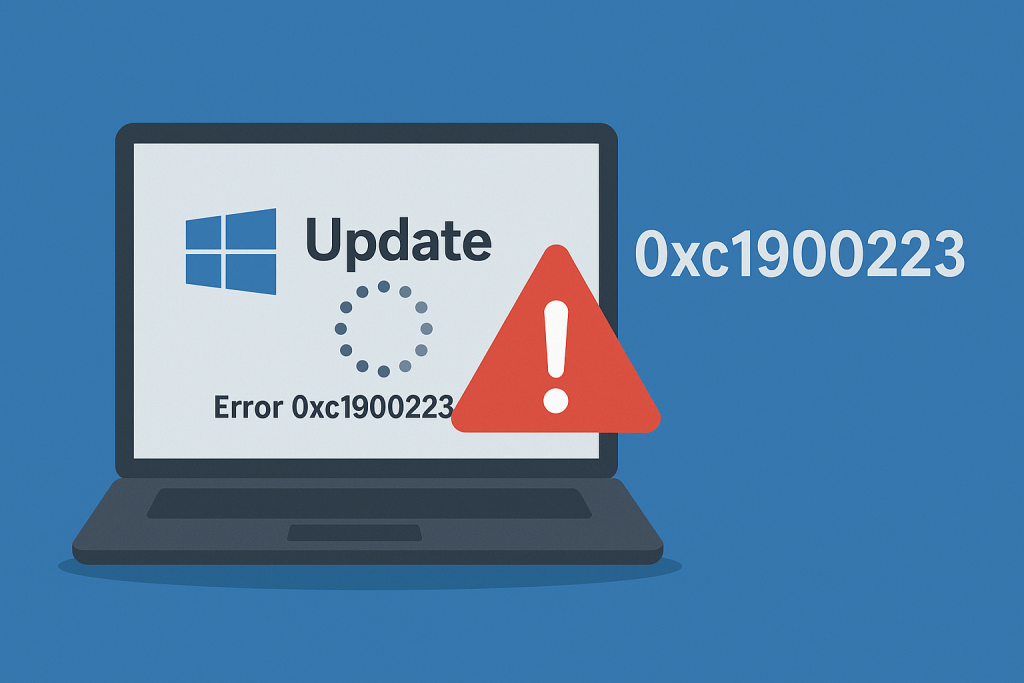
Este código de error, para la mayor parte, se detiene la instalación y está relacionado con problemas de conectividad o el bloqueo de direcciones específicas relacionadas con los servidores de Microsoft. Aquí usted puede caminar a través de algunos pasos de solución de problemas que puede ayudar a resolver este error con la actualización.
La comprensión de Error 0xc1900223
El error 0xc1900223 mayormente se produce en la función de actualización de Windows 10 en un porcentaje aproximado de finalización de la actualización de Windows de 97%.
Este código se estipula que el sistema se ha roto la comunicación con los servidores de actualización de Microsoft debido a la interferencia por DNS de terceros, que bloquea algunas direcciones o residual restos de software antivirus.
Las razones Detrás de Errores de Actualización de 0xc1900223
Algunas causas comunes de este error son:
- Uso activo de Pi-Agujero o similar DNS bloqueantes.
- Archivos corruptos dentro de la actualización de componentes.
- El software Antivirus que pueda interferir con el proceso de actualización.
- Bloqueado en los servidores de Microsoft de modificación de archivos de HOSTS.
Pasos para reparar el Error 0xc1900223
Paso 1: Desinstalar o Deshabilitar el Pi-Agujero
Pi-Agujero funciona algo similar a un anuncio de bloqueo de software en la forma de una especie de VPN-como DNS. Sesupone que bloquear cualquier contenido malicioso de la carga en un sitio web, que podría dar la infección de malware.
Pero esta red ad-blocker, finalmente, puede interferir con la Actualización de Windows, por lo tanto causando errores como 0xc1900223.
Para deshabilitar Pi-Agujero, pulse el Win + R combinación de teclas, escriba cmdy, a continuación, presione Ctrl + Shift + Enter para abrir el Símbolo del sistema como administrador.
A continuación, escriba el comando pihole disable y pulse Enter.
Si la actualización finalice, a continuación, volver a habilitar Pi-Agujero escribiendo pihole enable.
Para desinstalar Pi-Agujero, realizar los mismos pasos anteriores para abrir el Símbolo del sistema como administrador y escriba en pihole uninstall , a continuación, Enter. Después de eso, reinicie el equipo e intente de nuevo la actualización.
Paso 2: Habilitar $GetCurrent y $SysReset Carpetas
Estas carpetas guardar los archivos que pueden ayudar en el proceso de actualización. Para revelar las carpetas ocultas:
- En el Explorador de Archivos, permitir que los ‘elementos Ocultos’ bajo la Vista de la ficha.
- Vaya a C:/$GetCurrent y haga doble clic en ‘medios de comunicación’.
Paso 3: Restablecer Los Componentes De Windows Update
Restablecer los componentes de actualización se pueden solucionar problemas en la actualización de la tubería. Abra el Símbolo del sistema con derechos de administrador y ejecutar estos comandos:
net stop wuauserv
net stop cryptSvc
net stop bits
net stop msiserver
Cambiar el nombre de SoftwareDistribution a SoftwareDistribution.viejo, a continuación, reinicie los servicios mediante la sustitución de parada con inicio en cada uno de los comandos.
Si estas sugerencias no resuelven el problema, considere el uso de la ‘Actualización de la PC Ahora’ característica de los Medios de comunicación Herramienta de Creación o instalar manualmente la actualización a través del ‘Catálogo de Microsoft Update.’
Asegúrese siempre de que la copia de seguridad de sus datos antes de realizar cualquier cambio significativo, y no dude en buscar ayuda profesional si el problema persiste.
Enfoques alternativos para la persistencia de los Problemas
Manual De Instalación Mediante La Creación De Medios De Herramienta
Para las actualizaciones que se niegan a instalar, descargar la última actualización de las características directamente a través de Microsoft Herramienta de Creación de Medios de comunicación. Este enfoque no pasa potencial servidor de problemas de comunicación.
Borrar la Carpeta de Distribución de Software
En algunos casos, la actualización podría atascarse debido a archivos dañados en la Distribución de Software de la carpeta. Reiniciar en Modo Seguro, borrar la Distribución de Software de la carpeta y, a continuación, reinicie.
Problemas con los Medios de comunicación Herramienta de Creación de
Algunos de los usuarios se enfrentan a los errores, como 0xC1900101 – 0x20017, durante reinstalaciones de Windows a través de los Medios de comunicación Herramienta de Creación. Compartir SetupDiag registros puede ayudar con la solución de problemas.
La eliminación de la Carpeta de Distribución de Software
borrar la carpeta de Distribución de Software en Modo Seguro, seguido por una nueva descarga de Microsoft, a menudo puede resolver problemas de actualización. Esta carpeta contiene archivos de actualización de Windows, y la supresión puede arreglar los problemas causados por corruptos o incompletos archivos.
Preguntas Frecuentes
¿Qué es una actualización de Windows de error 0xc1900223?
Ess básicamente un error porque algo va mal con la comunicación de los servidores de Microsoft Update debido a la configuración de DNS o interferir aplicaciones antivirus.
¿Cómo puedo desactivar Pi-Agujero por algún tiempo?
Pulse la Tecla de Windows + X y seleccione Símbolo del sistema, escriba `pihole desactivar, presione Entrar.
Es seguro para la actualización de Windows de forma manual mediante la Creación de Medios de Herramienta?
Sí, es una utilidad proporcionada por Microsoft. Esto salta todos los problemas de conectividad.
Hace un VPN interferir con el proceso de actualización de Windows?
Sí, a veces de una VPN puede obstaculizar las conexiones de servidor, lo que puede dar un problema en las actualizaciones.
¿Cómo restablecer los componentes de Windows update afectar a mis datos?
No, solamente se actualiza la actualización de las carpetas y los archivos no se ven afectados.




